Not: Masaüstünüze Parola Korumalı Yapışkan Notlar Ekleme [Mac]
"Bunun için bir uygulama var" ifadesi, yalnızca Apple dünyasında bir Her şey için uygulama, ama aynı zamanda istediğiniz özelliklerin çoğunu bu şekilde elde ettiğiniz için ürün. Konuşma konusu olan mesele; Mac'inizde yapışkan notlar almak. Şüphesiz, Mac platformu için hem ücretsiz hem de ücretli çok sayıda uygulama var (Evernote daha ünlü çapraz platform hizmetlerinden biri olan), ancak daha basit yapışkan not ihtiyaçlarınız için not. Windows 7'deki Yapışkan Notlar uygulamasına çok benzeyen bu basit uygulama, masaüstünüzde notlar oluşturur ve bunları parola korumanıza izin verir. Ayrıca iCloud ile senkronize edildiğini iddia ediyor ve hangi notların senkronize edileceğini ve hangilerinin senkronize edilmeyeceğini ayırmanıza izin veriyor.
Not oluşturmaya başlamak için uygulamayı başlatın; masaüstünüzde boş bir not oluşturulur. Yazdığı notu tıklayın Yeni Not, ve bir hatırlatma veya alışveriş listesi yazmaya başlayın. Notun dışına tıkladığınızda düzenleme modundan çıkacaksınız. Uygulama çalışmaya devam eder ve notlarınız masaüstünde kalır. (
Editörün Notu:aşağıdaki ekran görüntüsünde görüntülenen metin tamamen yazarın kendi seçimidir. AddictiveTips, bu tür notları masaüstünüze koymanın sonuçları için herhangi bir sorumluluk kabul etmez!)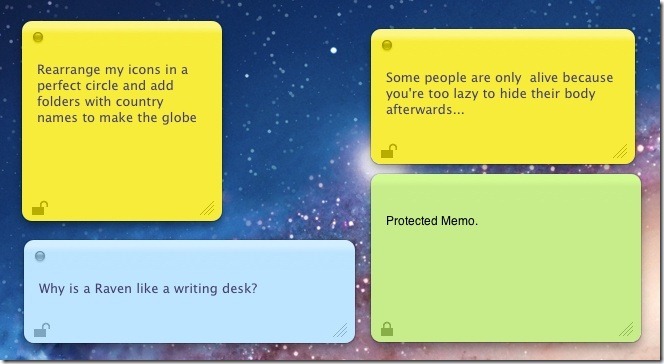
Her not metnin yazı tipini ve rengini değiştirmenizi sağlar. Notun üst kısmındaki kapat düğmesi, silmenizi sağlar ve bir tanesinin silinmesi diğerlerini etkilemez. Her bir notun sol alt tarafındaki küçük açık asma kilit düğmesi, bir notu kilitlemenize, yani parola korumasına izin verir. Uygulamanın tercihlerinden bir şifre belirleyebilirsiniz.

Şifre korumalı bir notta girilen metin, kilidi açılmadığı sürece görülemez. Bir not korunduğunda rengi yeşile döner. Bir notun kilidini açmak için asma kilit düğmesini tıklayın ve görüntülemek için şifrenizi girin.

Uygulama notun arka plan rengini değiştirmenize izin vermese de, yazı tipini ve rengini değiştirmenize izin verir. Bir nottaki metnin yazı tipini veya rengini değiştirmek için sağ tıklayın ve Yazı Tipi> Renkleri Göster paletten bir renk seçmek için.
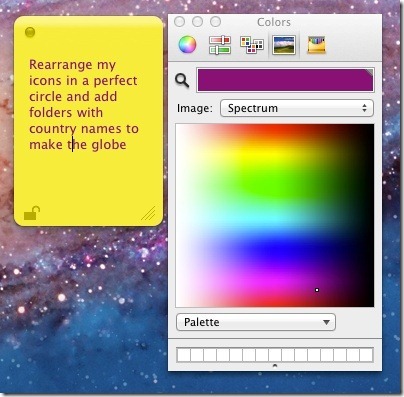
Bir bulut notu oluşturmak için şu adrese gidin: Dosya> Yeni Bulut Notu, basit notlar kullanarak Yeni Not seçeneği. Testler, geliştiricinin adı geçen özellikle ilgili iddialarına rağmen uygulamanın iCloud aracılığıyla senkronize olmadığını gösterdi. Hem iPhone hem de iPad uygulamaları kendi başlarına iyi çalıştı, ancak notlar cihazlar arasında senkronize olmadı. Genel renk kuralları için bulut notlar mavi, normal notlar sarı ve parola korumalı olanlar yeşil renktedir.
Mac App Store'dan Not Alın
Arama
Yakın Zamanda Gönderilenler
MacOS Mojave'de özel Yığınlar nasıl oluşturulur
Yığınlar macOS Mojave'de yeni bir özelliktir masaüstünüzü temiz tut...
MacOS'ta paylaşım menüsü seçenekleri nasıl düzenlenir
İster masaüstünde, isterse mobil bir cihazda paylaşın, temel bir ih...
Üçüncü Taraf Uygulamaları Olmadan Mac'inizi Verimlilik İçin Ayarlama
Her zaman Mac OS X'in altında yatan UNIX mimarisine sahip sağlam bi...



